win10家庭版怎么开启管理员权限 WIN10家庭版管理员权限获取方法
更新时间:2024-03-22 14:07:22作者:jiang
在使用Win10家庭版操作系统时,有时候我们可能会遇到需要管理员权限才能进行操作的情况,虽然家庭版默认没有管理员权限,但我们可以通过一些方法来获取管理员权限,让我们能够顺利完成需要管理员权限的操作。接下来我们就来了解一下Win10家庭版如何开启管理员权限以及获取方法。
操作方法:
1.首先键盘点击WIN+R调出“运行”窗口,如图所示。
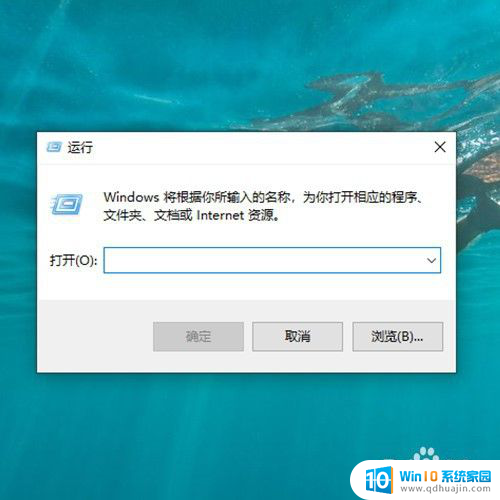
2.然后在里面输入“control userpasswords2”,如图所示。
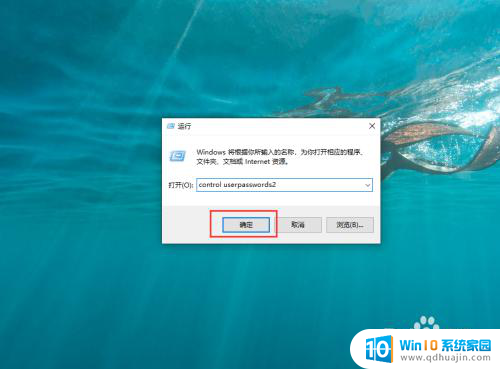
3.然后点击“Administrator”,如图所示。
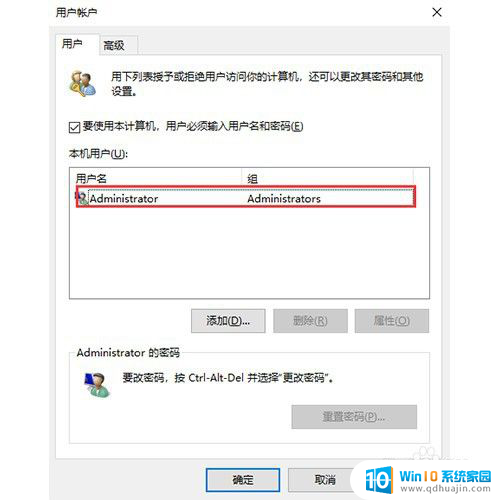
4.然后点击“属性”,如图所示。
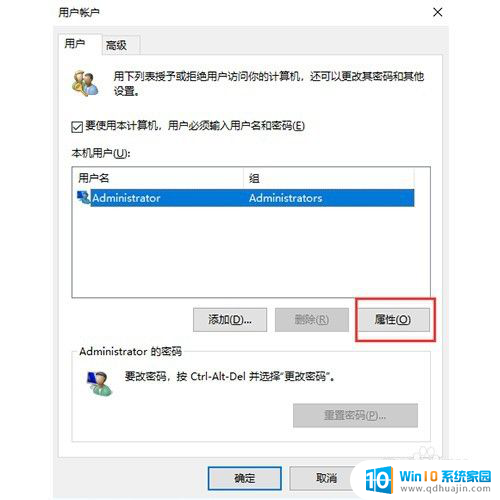
5.然后点击“组成员”,如图所示。
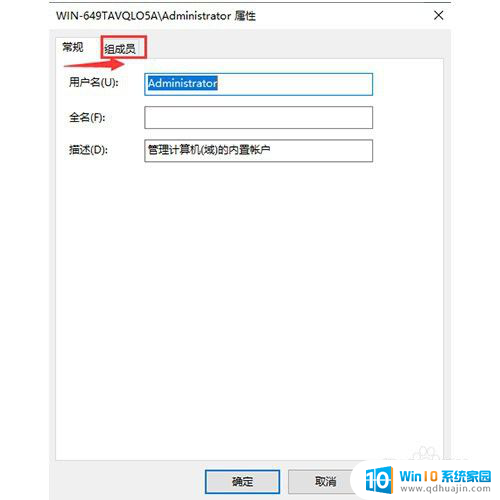
6.最后点击“其他”,在下拉框中选择需要权限的“管理员”,如图所示。
以上就是win10家庭版如何开启管理员权限的全部内容,如果您遇到这种情况,可以尝试根据小编的方法解决,希望对大家有所帮助。





